Вам знакомо чувство страха, когда даете свой телефон человеку, и вспоминаете, что ему нежелательно видеть какие-то письма, документы, картинки и другие файлы?
Если да, стоит научиться скрывать личную информацию от посторонних глаз.
Возможно, в телефоне есть приложения, которые никому не хочется показывать. Зачем кому-то знать, что вы играете в Farming Sim? В общем, что бы вы там ни хотели спрятать, есть несколько способов это сделать. Читайте и пользуйтесь.
Если интересует тотальный контроль над содержимым телефона, вам понадобятся root-права. Для тех, кто не хочет так углубляться, тоже есть пара вариантов.
Плюс Андроидом предусмотрены встроенные функции, которые можно использовать для безопасного хранения личной информации.
Как спрятать ваши файлы и приложения
Некоторые производители позаботились о том, чтобы предоставить нам функцию хранилища личных данных – Samsung, например.
Но в целом у Андроидов с этим не очень, и не скажешь, что с выходом операционной системы Nougat что-то изменилось.
Что доступно сегодня пользователям, так это изменение названий папок, в которых хранится секретная информация.
То есть, если хотите спрятать, например, какие-то картинки, зайдите в Файловый менеджер (File explorer, встроен в Android Marshmallow и Nougat), выберите папку с ними и измените ее имя.
После этого картинки не будут отображаться в Галерее (так же можно прятать файлы других типов).
Конечно, это сложно назвать полной защитой приватности: автоматически отображаться файлы перестанут, но если телефон потеряется, они все равно будут доступны посторонним.
Что касается приложений, то можно скрыть ненужные предустановленные программы (удалить-то их без сторонних приложений вряд ли получится).
Чтобы сделать это, зайдите в Настройки – Приложения и выберите программу, которую хотите скрыть. Если не можете удалить, ее можно просто отключить.
Если нужно остановить приложения работающие в фоновом режиме, прочтите сначала эту статью.
Используем дополнительные возможности
Если нуждаетесь в более надежной защите приватности, скорее всего, вам понадобятся сторонние приложения.
К счастью, выпускается множество программ, помогающих скрывать файлы, данные и приложения.
Как прятать приложения
Если приложение нужно просто скрыть, а не защитить от несанкционированного доступа, и производитель девайса не предоставил такой возможности, один из самых простых способов – установка лаунчера.
Много подобных приложений выпускается, но одно из самых популярных на сегодня в Play Store – Nova Launcher.
Хотя есть бесплатная версия программы, стоит купить Nova Launcher Prime: именно здесь доступна функция скрытия приложений.
После покупки зайдите: Nova Launcher – Nova settings – App & Widget drawers – прокрутите до Drawer groups – выберите Hide apps.
Еще одна популярная программа, предоставляющая возможность прятать приложения – Apex Launcher.
Ее плюс в том, что за эту опцию не нужно платить. Чтобы настроить видимость приложений, зайдите: Settings – Drawer Settings – Hidden apps.
Как блокировать приложения
Предположим, вы спрятали приложения, но чувствуете, что этого недостаточно.
Чтобы в ваши программы, даже скрытые, вообще нельзя было зайти, попробуйте эти приложения.
Возможно, придется протестировать их все: чтобы понять, что больше подходит.
1 Одна из популярных бесплатных программ для блокировки приложений – AppLock.
Рассчитана также на видео и изображения, но о защите этих типов файлов мы еще скажем. Кроме блокировки приложений, есть защита от нежелательной деинсталляции.
После активации функции Advanced Protection удаление приложений возможно только при введении пароля.
За ненадобностью эта функция легко отключается.
2 Стоит познакомиться и с приложением AppLock Fingerprint (кстати, описанная выше программа тоже поддерживает функцию идентификации по отпечатку пальца).
Оно предоставляет возможность делать фото человека, пытающегося без разрешения получить доступ к телефону.
Также можно удаленно блокировать девайс. Оба предполагают платные обновления.
После установки вам нужно пройтись по списку приложений и выбрать те, что нужно защитить.
Теперь доступ к этим программам вы будете получать по паролю или отпечатку пальца.
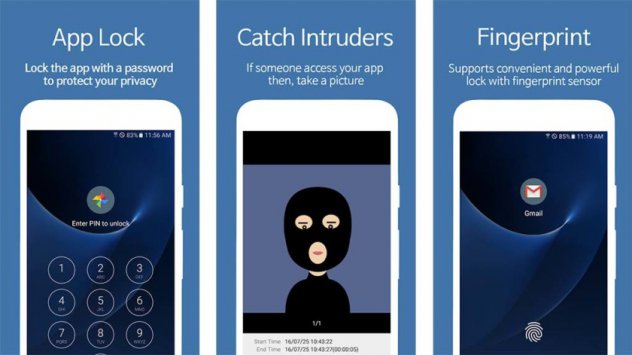
Если реклама надоест, есть возможность облегчить себе жизнь оплатой премиум аккаунта.
Становимся невидимкой
Перечисленные выше приложения прекрасно справляются со своими задачами, но есть программы, которые предоставляют больше возможностей.
Можно скрыть от посторонних не только личную информацию, но и сам факт, что вы ее скрываете.
1 Например, у приложения Hide It Pro значок, как у аудиоменеджера, и когда первый раз открываете его, вы видите «настройки воспроизведения».
Нажав длительным касанием значок программы, можно попасть в защищенный раздел, в котором хранятся спрятанные файлы, приложения и другой контент.
Hide It Pro предоставляет и другие функции, например, шифрование файлов. Хотя в некоторых случаях, к примеру, для защиты сообщений или просмотра в браузере, нужно будет устанавливать отдельные надстройки.
2 Интересно попробовать и Smart Hide Calculator – полноценный калькулятор и возможность прятать под паролем файлы, приложения, видео и т. д.
У программы не так много функций, как у Hide It Pro, но зато это простой способ скрыть личную информацию.
Чтобы получить доступ к скрытым файлам, нужно ввести пароль, который задается при первом открытии приложения, и нажать на кнопку «=».
Если хотите с этой программой прятать приложения, понадобятся root-права.
На заметку!
Выбор приложения для защиты информации зависит от того, что конкретно вам нужно.
Если требуется просто скрыть файлы, можете ничего не устанавливать. Но сторонние приложения понадобятся, если есть информация, к которой посторонние хотят (и теоретически могут) получить доступ.
Возможно, вы уже устанавливали какие-то приложения для защиты файлов, и их нет в этом списке. Нам будет интересно узнать о вашем опыте, ждем комментариев!








